Panasonic heeft een reeks firmware-updates aangekondigd voor enkele van zijn camera's, waaronder de Lumix S1 en S1R. Naast het verbeteren van hun prestaties, introduceert deze firmware een aantal nieuwe functies, waaronder het toevoegen van compatibiliteit met Profoto draadloze zenders. Volg de link voor meer informatie over de nieuwste firmware-upgrade.
Het is niet moeilijk om de firmware van de S1 en S1R te upgraden, maar het is belangrijk om het correct te doen. Met dat in gedachten, volgt hier een stapsgewijze handleiding.
01 Controleer de huidige firmwareversie

Scrol naar 'Firmwareversie' in het configuratiemenu (sleutelpictogram) en druk op OK om de huidige versie weer te geven.
02 Open de websitepagina voor het downloaden van firmware
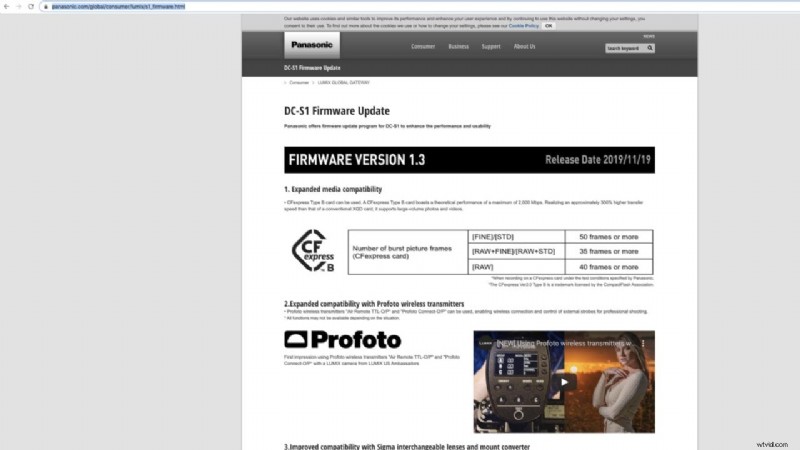
Open uw internetbrowser op uw computer en volg deze link naar de firmware-updatepagina op de website van Panasonic. Scroll dan naar beneden en klik op ‘Firmware downloaden’. Klik op de nieuwe pagina die wordt geopend (zie hieronder) op 'Klik naar de downloadpagina'.
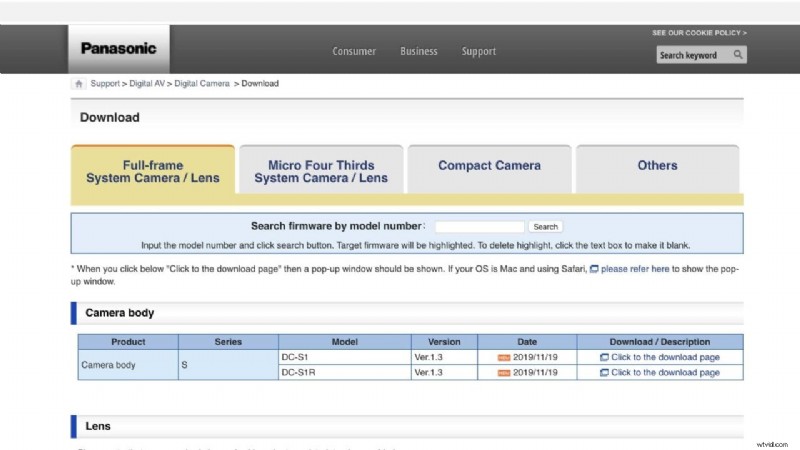
03 Download de nieuwe firmware
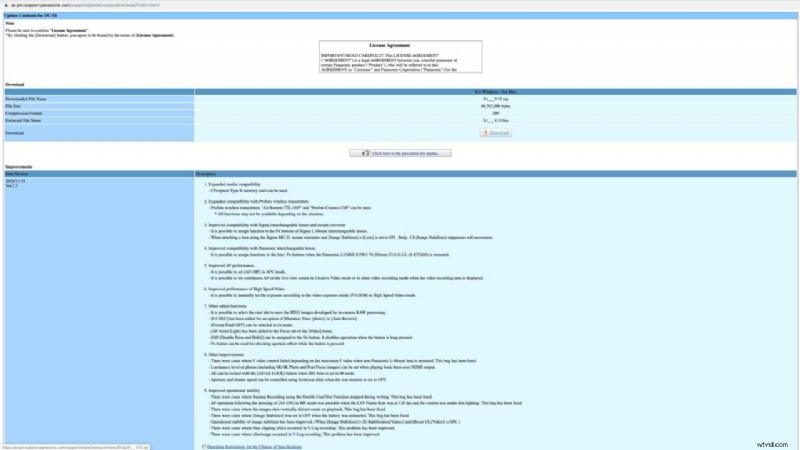
U zou nu een knop 'Downloaden' moeten zien, klik erop om de firmware naar uw computer te downloaden.
04 Pak het bestand uit
De firmware wordt geleverd in gecomprimeerd of gecomprimeerd formaat. Het kan zijn dat het automatisch wordt uitgepakt, maar zo niet, dubbelklik er dan op om het uit te pakken.
05 Bereid een geheugenkaart voor
Plaats een geheugenkaart in uw camera en formatteer deze op de gebruikelijke manier via ‘Card Format’ in het setup-menu.
06 Kopieer de firmware

Haal de geheugenkaart uit de camera en plaats deze in een kaartlezer die op uw computer is aangesloten. Sleep het Firmware-bestand (een .bin- of .plf-bestand) naar de geheugenkaart. Het moet zich in de bovenste laag van de bestandsstructuur bevinden, zoals hierboven weergegeven, en niet in de DCIM- of Private-mappen.
07 Bereid de camera voor
Controleer of de batterij van de camera nog voor ten minste 50% is opgeladen en schakel de camera vervolgens uit. Plaats de geheugenkaart in de camera en zet de aan/uit-schakelaar op 'Aan'.
08 Werk de firmware bij
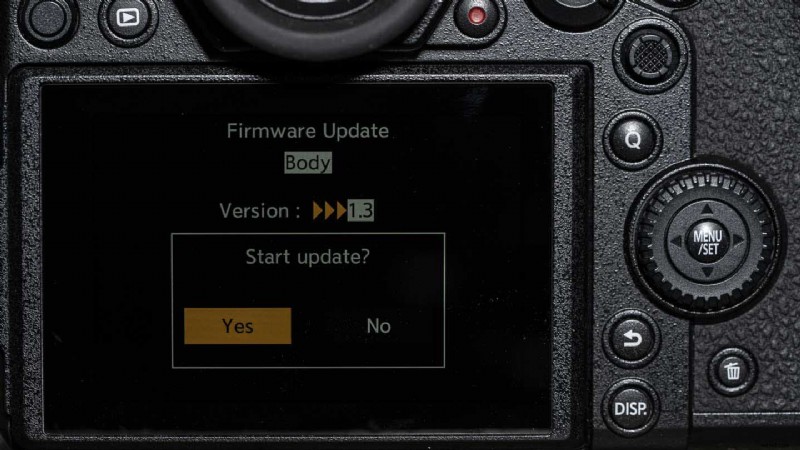
Druk nu op Menu/Set en scrol naar ‘Firmware Version’ in het set-up (sleutelpictogram) menu en druk op ‘OK’. Markeer 'Ja' in het vak dat verschijnt en druk nogmaals op 'OK'. Het uploaden van de firmware duurt een paar minuten, schakel de camera niet uit voordat deze is voltooid.
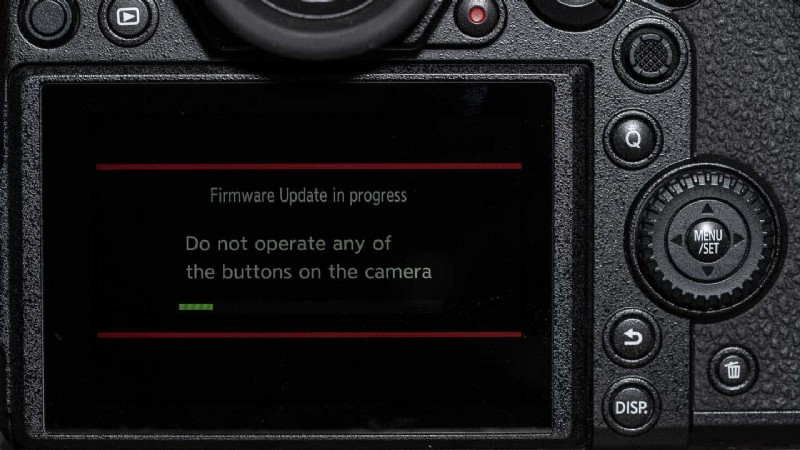
09 Controleer de firmwareversie
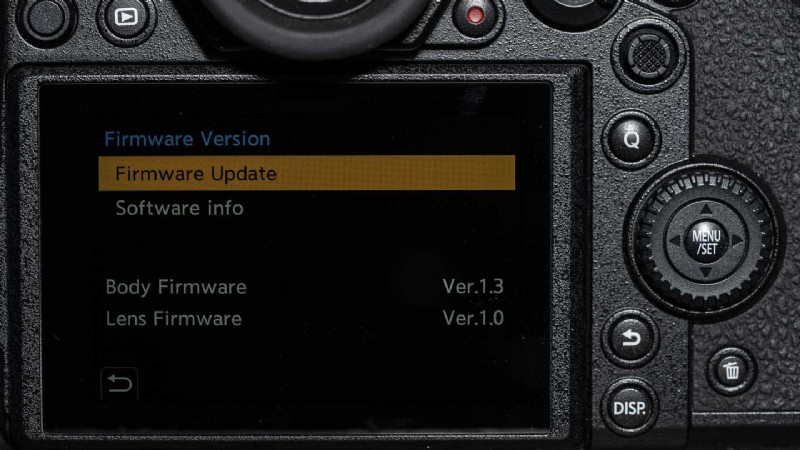
Scrol naar 'Firmwareversie' in het instellingenmenu en druk op OK om te controleren of de firmware is bijgewerkt naar de nieuwste versie.
